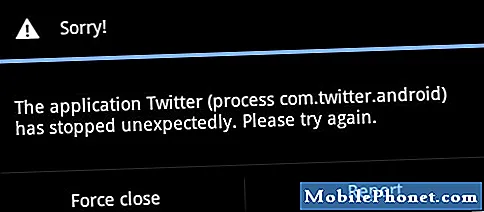#Samsung #Galaxy # A10 هو أحدث طراز Android متوسط المدى قدمته الشركة الكورية الجنوبية هذا العام. يستخدم هذا الهاتف شاشة IPS LCD بحجم 6.2 بوصة بدقة 720 × 1520 بكسل. يوجد تحت الغطاء معالج Exynos 7884 مقترنًا بذاكرة وصول عشوائي (RAM) بسعة 2 جيجابايت والتي من المفترض أن توفر تجربة مستخدم سلسة. على الرغم من أن هذا جهاز ذو أداء قوي ، إلا أن هناك حالات يمكن أن تحدث فيها بعض المشكلات والتي سنتناولها اليوم. في هذه الدفعة الأخيرة من سلسلة تحرّي الخلل وإصلاحه ، سنقوم بمعالجة مشكلة الشاشة السوداء لجهاز Galaxy A10.
إذا كنت تمتلك Samsung Galaxy A30 أو أي جهاز Android آخر لهذا الأمر ، فلا تتردد في الاتصال بنا باستخدام هذا النموذج. سنكون أكثر من سعداء لمساعدتك في أي مخاوف قد تكون لديك مع جهازك. هذه خدمة مجانية نقدمها بدون قيود. ومع ذلك ، نطلب منك عند الاتصال بنا أن تحاول أن تكون مفصلًا قدر الإمكان حتى يمكن إجراء تقييم دقيق وإعطاء الحل الصحيح.
كيفية إصلاح شاشة الموت السوداء لجهاز Samsung Galaxy A10
تعد Black Screen of Death واحدة من أكثر المشكلات المزعجة التي يمكن أن تحدث على هاتفك الذكي حيث يمكن أن يكون هناك العديد من العوامل التي يمكن أن تسبب هذه المشكلة. ما يحدث في هذه الحالة هو أن شاشة الهاتف سوداء تمامًا وقد تتلقى أو لا تتلقى إشعارات أو مكالمات أو رسائل نصية على الجهاز. ما سنفعله الآن هو التحقق مما إذا كانت المشكلة ناتجة عن خلل في البرنامج. اتبع خطوات استكشاف الأخطاء وإصلاحها المذكورة أدناه لإصلاح المشكلة.
تأكد من شحن الهاتف بالكامل
أول شيء عليك القيام به في هذه الحالة هو التأكد من أن البطارية مشحونة بشكل كافٍ. سيؤدي ذلك إلى القضاء على احتمال حدوث المشكلة بسبب بطارية مستنزفة.
- قم بتنظيف منفذ شحن الهاتف باستخدام علبة من الهواء المضغوط مع التأكد من إزالة أي أوساخ أو حطام عالق فيه.
- اشحن الهاتف بالكامل بسلك شحن وشاحن حائط تم اختبارهما للعمل على جهاز آخر.
- إذا لم يتم شحن الهاتف باستخدام شاحن الحائط ، فحاول شحن الجهاز من منفذ USB بالكمبيوتر.
بمجرد شحن البطارية بالكامل ، تحقق مما إذا كان يمكنك تشغيل الهاتف.
قم بإجراء إعادة ضبط بسيطة
أحد الأشياء الأولى التي ستحتاج إلى القيام بها هو تحديث برنامج الهاتف عن طريق إجراء إعادة ضبط بسيطة. سيؤدي هذا عادةً إلى حل المشكلة الناتجة عن مواطن الخلل البسيطة في البرامج.
- اضغط مع الاستمرار على مفتاح التشغيل وخفض الصوت لمدة تصل إلى 45 ثانية.
- انتظر حتى يتم إعادة تشغيل الجهاز.
تحقق مما إذا كانت المشكلة لا تزال تحدث.
ابدأ تشغيل الهاتف في الوضع الآمن
هناك حالات يمكن أن يتسبب فيها تطبيق قمت بتنزيله في حدوث هذه المشكلة بالذات. للتحقق مما إذا كانت هذه هي الحالة ، سيتعين عليك بدء تشغيل الهاتف في الوضع الآمن حيث يُسمح فقط للتطبيقات المثبتة مسبقًا بالتشغيل في هذا الوضع.
- قم بإيقاف تشغيل الجهاز.
- اضغط مع الاستمرار على مفتاح التشغيل بعد الشاشة باسم الجهاز.
- عندما يظهر "SAMSUNG" على الشاشة ، حرر مفتاح التشغيل.
- مباشرة بعد تحرير مفتاح التشغيل ، اضغط مع الاستمرار على مفتاح خفض مستوى الصوت.
- استمر في الضغط على مفتاح خفض مستوى الصوت حتى ينتهي الجهاز من إعادة التشغيل.
- سيتم عرض الوضع الآمن في الركن الأيسر السفلي من الشاشة.
- حرر مفتاح خفض مستوى الصوت عندما ترى "الوضع الآمن".
إذا لم تحدث المشكلة في هذا الوضع ، فمن المحتمل أن يكون سببها أحد التطبيقات التي نزّلتها. اكتشف التطبيق هذا وقم بإلغاء تثبيته.
امسح قسم ذاكرة التخزين المؤقت
هناك حالات يمكن أن تتسبب فيها البيانات المخزنة مؤقتًا للنظام التالف في حدوث هذه المشكلة. لذلك من الجيد حذف هذه البيانات حيث سيعيد الهاتف إنشاء هذه البيانات عندما يبدأ مرة أخرى.
- إيقاف تشغيل الهاتف.
- اضغط مع الاستمرار على مفتاح رفع الصوت ومفتاح الصفحة الرئيسية ، ثم اضغط مع الاستمرار على مفتاح التشغيل.
- عندما تظهر شاشة شعار الجهاز ، حرر مفتاح التشغيل فقط
- عند عرض شعار Android ، حرر جميع المفاتيح (سيظهر "تثبيت تحديث النظام" لحوالي 30 إلى 60 ثانية قبل إظهار خيارات قائمة استرداد نظام Android).
- اضغط على مفتاح خفض مستوى الصوت عدة مرات لتحديد "مسح قسم ذاكرة التخزين المؤقت".
- اضغط على مفتاح التشغيل للتحديد.
- اضغط على مفتاح خفض مستوى الصوت لتحديد "نعم" واضغط على مفتاح التشغيل للتحديد.
- عند اكتمال قسم مسح ذاكرة التخزين المؤقت ، يتم تمييز "إعادة تشغيل النظام الآن".
- اضغط على مفتاح التشغيل لإعادة تشغيل الجهاز.
تحقق مما إذا كانت المشكلة لا تزال تحدث.
قم بإجراء إعادة ضبط المصنع
خطوة واحدة أخيرة لاستكشاف الأخطاء وإصلاحها يجب مراعاتها هي إعادة ضبط المصنع. سيؤدي ذلك إلى إعادة هاتفك إلى حالة المصنع الأصلية. لاحظ أنه سيتم حذف بيانات هاتفك في هذه العملية.
- إيقاف تشغيل الهاتف.
- اضغط مع الاستمرار على مفتاح رفع الصوت ومفتاح الصفحة الرئيسية ، ثم اضغط مع الاستمرار على مفتاح التشغيل.
- عندما تظهر شاشة شعار الجهاز ، حرر مفتاح التشغيل فقط
- عند عرض شعار Android ، حرر جميع المفاتيح (سيظهر "تثبيت تحديث النظام" لحوالي 30 إلى 60 ثانية قبل إظهار خيارات قائمة استرداد نظام Android).
- اضغط على مفتاح خفض مستوى الصوت عدة مرات لتحديد "wipe data / factory reset".
- اضغط على زر التشغيل للتحديد.
- اضغط على مفتاح خفض مستوى الصوت حتى يتم تمييز "نعم - احذف جميع بيانات المستخدم".
- اضغط على زر التشغيل لتحديد وبدء إعادة الضبط الرئيسية.
- عند اكتمال إعادة الضبط الرئيسية ، يتم تمييز "إعادة تشغيل النظام الآن".
- اضغط على مفتاح التشغيل لإعادة تشغيل الجهاز.
- مع عدم وجود تطبيقات مثبتة في الهاتف ، حاول التحقق مما إذا كانت المشكلة لا تزال تحدث.
إذا لم تؤد الخطوات المذكورة أعلاه إلى حل المشكلة ، فسيتعين عليك إحضار الهاتف إلى مركز خدمة والتحقق منه لأن هذا على الأرجح ناتج عن مكون جهاز خاطئ بالفعل.